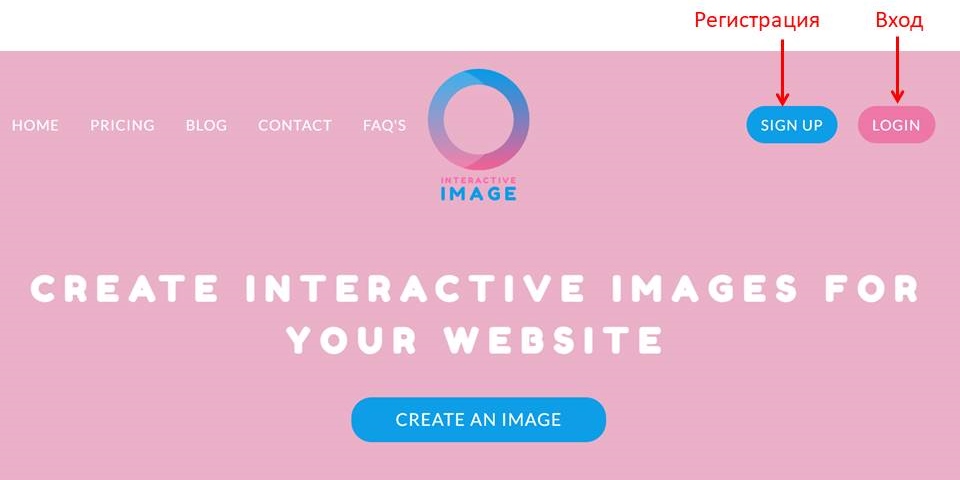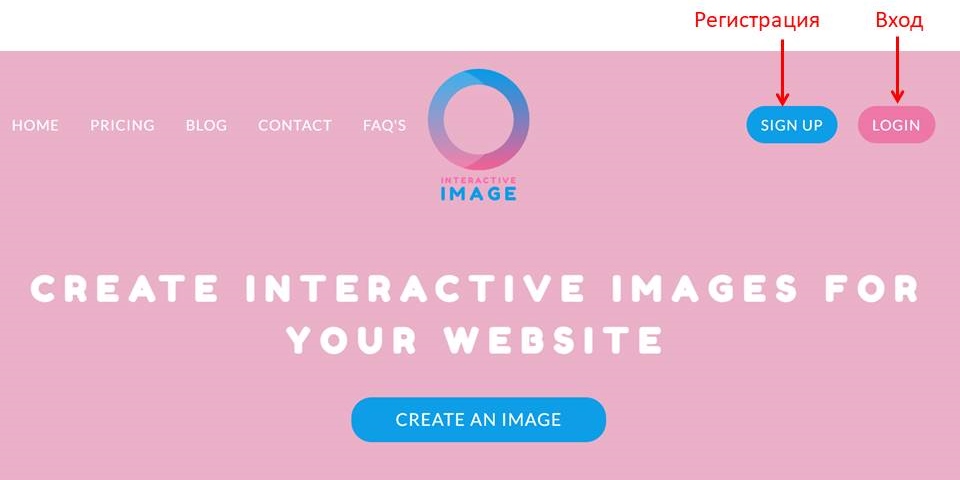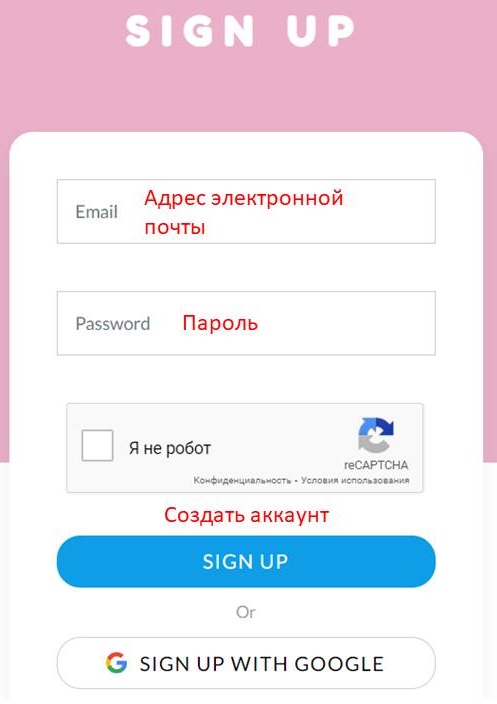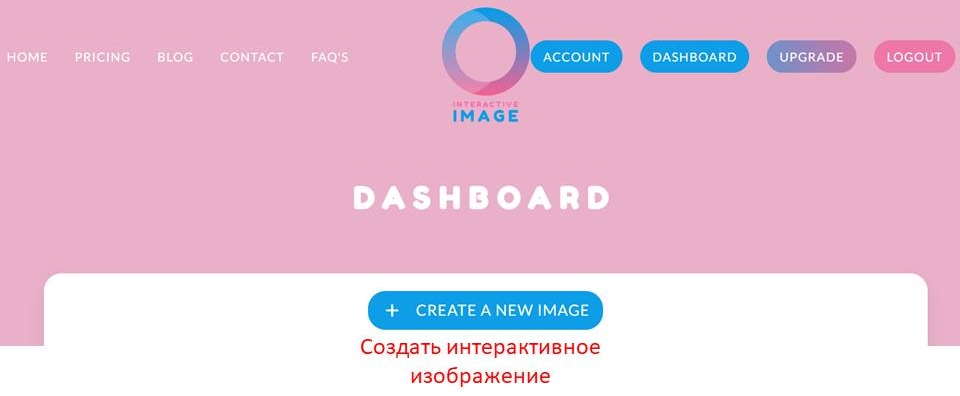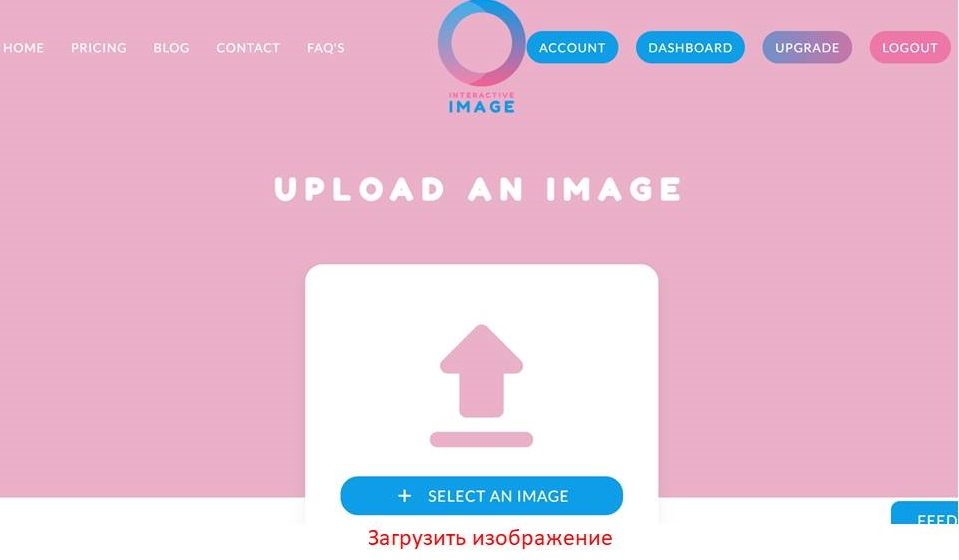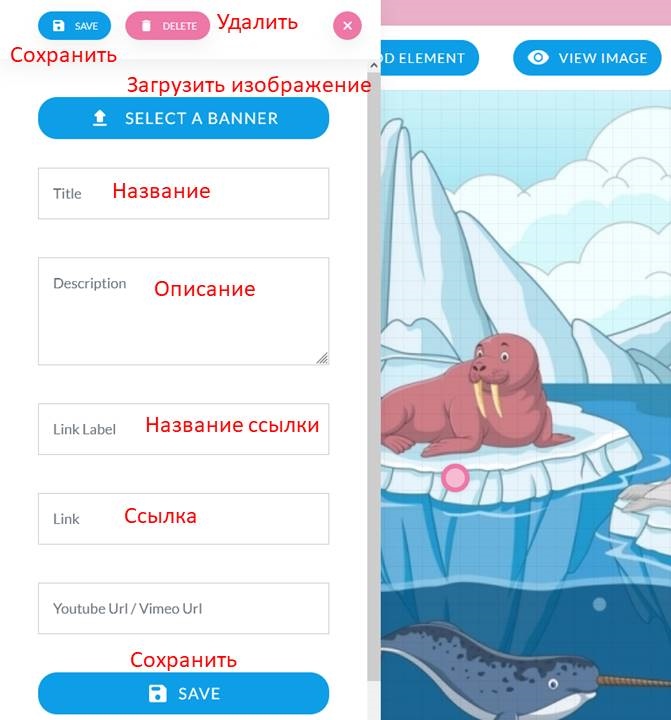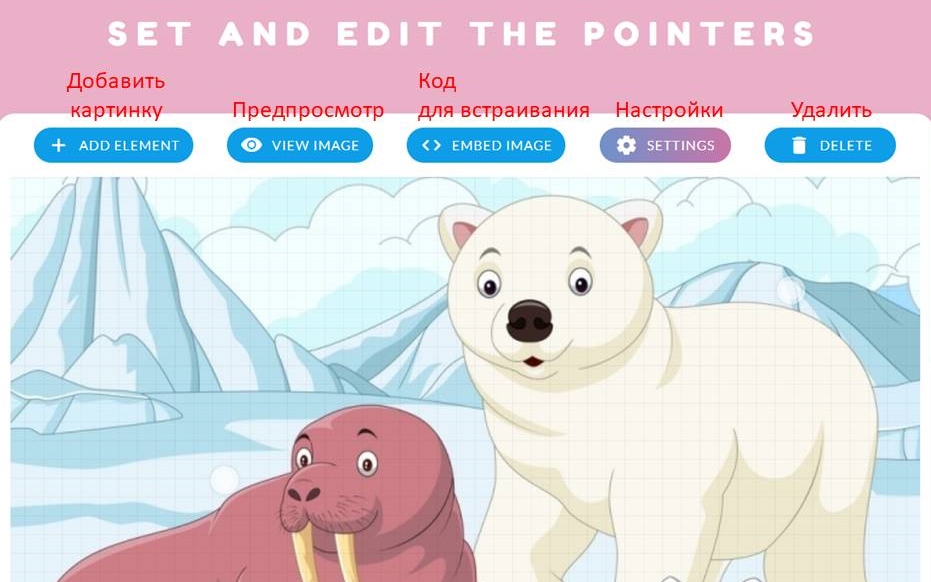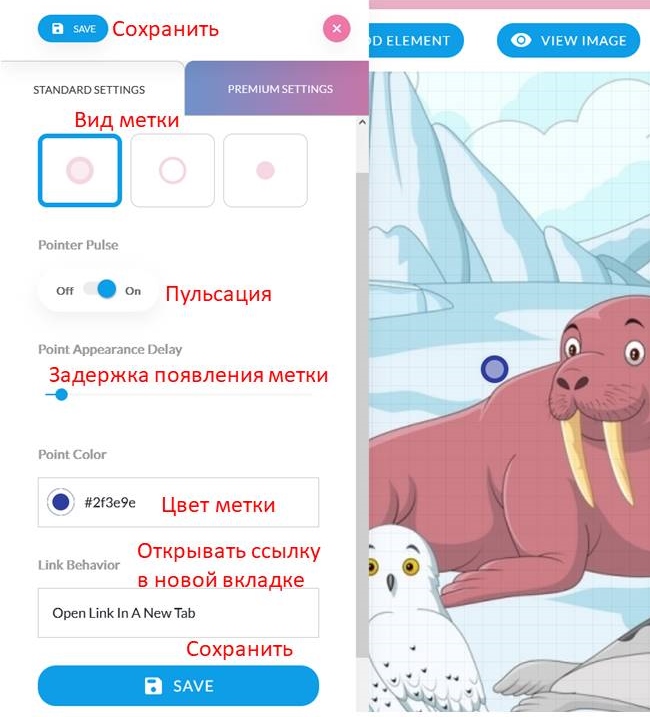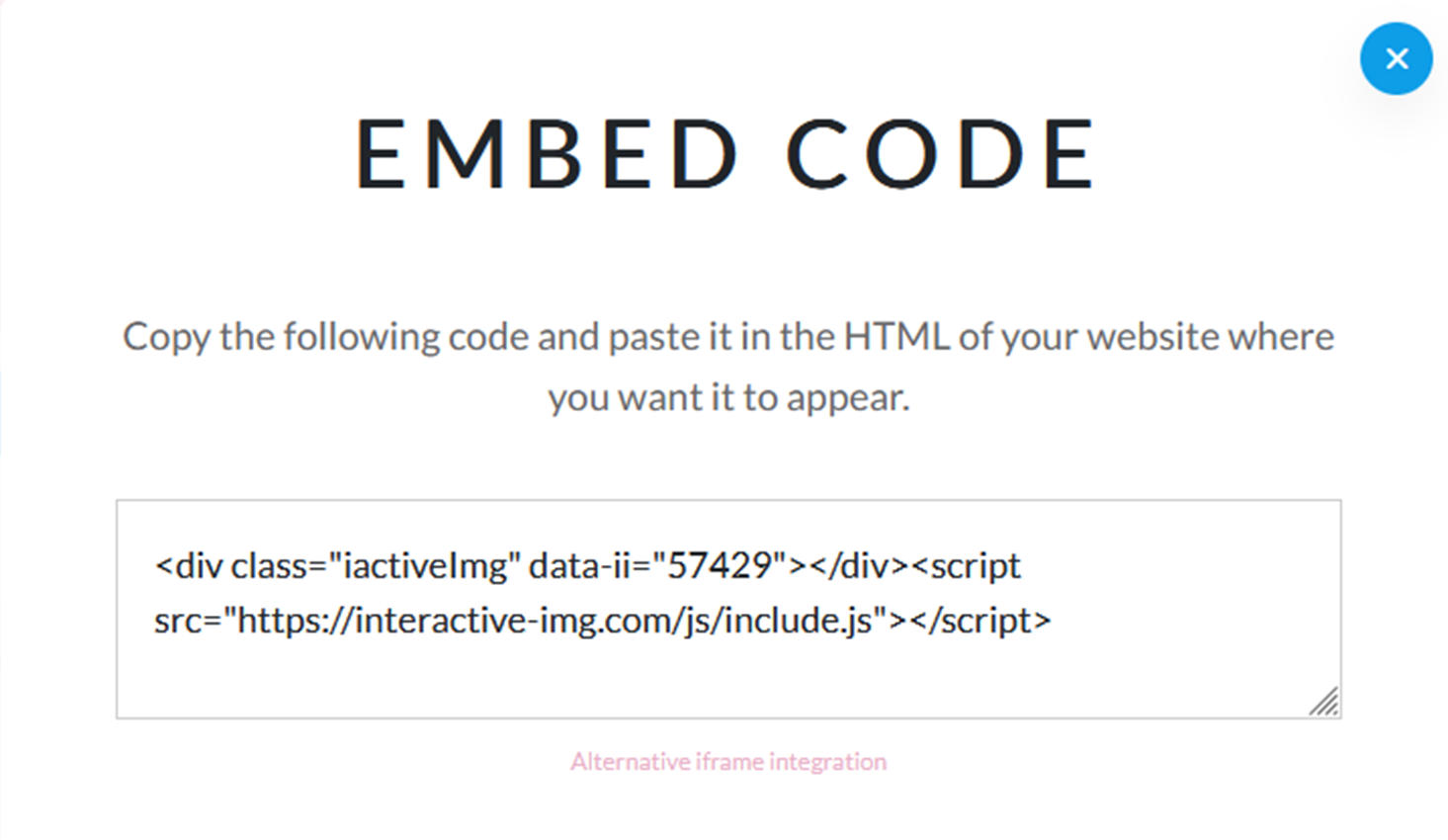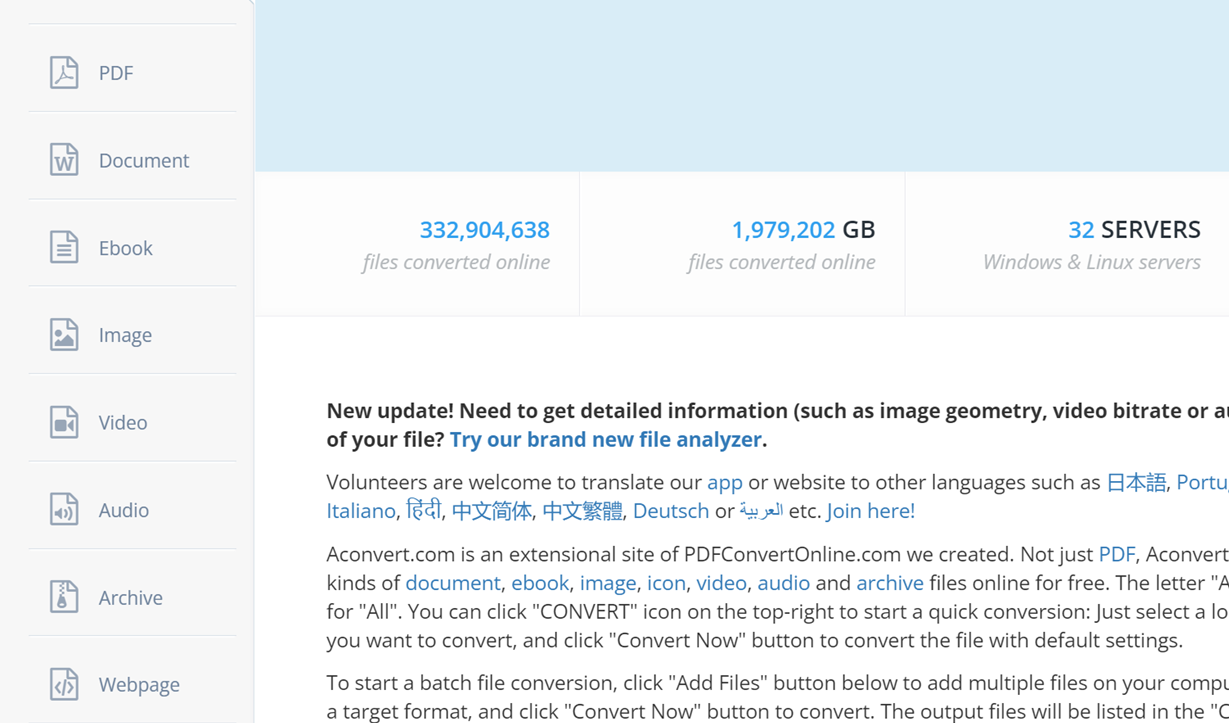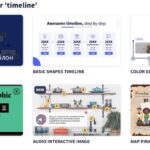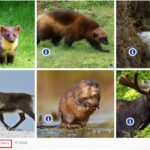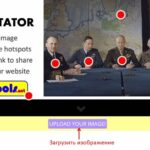Изображения (фотографии, рисунки) могут быть не просто иллюстрацией к тексту, но и стать полем для размещения дополнительного контента — ссылок, пояснений и даже других фотографий и видео.
Сервисов для создания таких интерактивных изображений появляется все больше, сегодня протестируем один из них, который так и называется — Interactive Image.
По бесплатному тарифу с помощью этого инструмента можно создать до пяти интерактивных плакатов.
Вот пример такого интерактивного изображения. Почему-то в браузере Google Chrome работа у меня не пошла, и я создала плакат в браузере Firefox.
Регистрация
Заходим на стартовую страницу сервиса и нажимаем на кнопку «Sign Up» вверху справа. В дальнейшем для входа на сайт нажимаем на кнопку «Login».
Для регистрации нужно указать адрес электронной почты и пароль. После этого нажимаем «Sign Up».
Создать свой аккаунт можно и с помощью учётной записи Google.
Создаём интерактивный плакат
Переходим к созданию интерактивного плаката. Для этого нажимаем на кнопку «Create a New Image».
Нажимаем «Select an Image» и загружаем с ПК стартовое изображение.
Как только изображение загрузится, можно сразу приступать к добавлению интерактивных меток.
Щёлкаем «мышкой» в нужном месте, появляется метка и открывается окошко для её редактирования.
К метке можно добавить изображение (Select a Banner), небольшой текстовый фрагмент (Title, Description), ссылку на веб-ресурс (Link Label, Link).
Чтобы сохранить метку, нажимаем «Save». Дальше жмём «крестик» вверху, чтобы закрыть окошко для редактирования метки и перейти к новой.
По бесплатному тарифу на картинку можно добавить до пяти меток.
Вверху, над картинкой, есть небольшая панель для редактирования. С её помощью можно поверх одной картинки добавить другую (Add Element), открыть плакат для предварительного просмотра (View Image), удалить его (Delete).
Если нажать на кнопку «Settings», можно поменять вид интерактивных меток.
Для меток можно включить пульсацию, выбрать цвет и установить задержку для появления.
Сохраняем изменения, нажав «Save». Дальше закрываем окошко для редактирования, нажав на «крестик» вверху.
Публикация
Получившийся плакат можно встроить на страницу сайта или блога. Для этого нажимаем на кнопку «Embed Image» и копируем его.